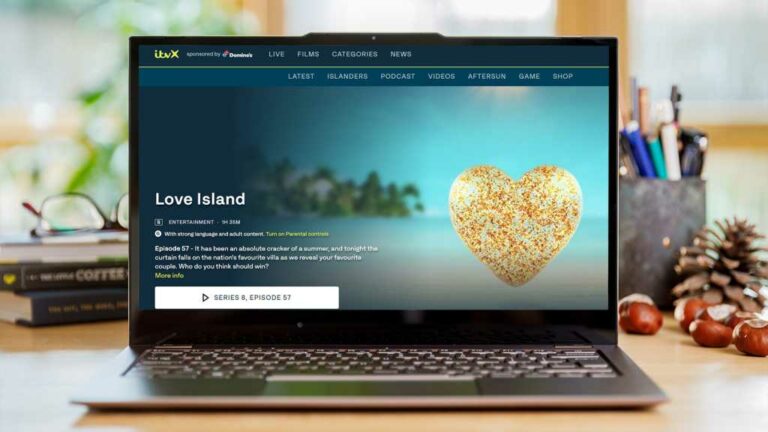Как включить субтитры и субтитры Netflix
Субтитры обычно пригодятся при просмотре зарубежного фильма или сериала, но есть и другие ситуации, в которых они могут понадобиться. В частности, они позволяют людям с нарушениями слуха наслаждаться шоу или фильмом. Скрытые субтитры также оказывают неоценимую помощь в определении того, когда персонаж говорит или происходит ли важный звуковой эффект.
В этом руководстве есть все, что вам нужно знать для включения субтитров или субтитров на Netflix. В этом уроке мы сосредоточились на том, как это сделать в веб-браузере, смартфоне или телевизоре.
Если вам нужно еще одно руководство, прочтите нашу статью о том, как усилить звук диалогов на Amazon Prime Video.
Как включить субтитры для Netflix на компьютере или смартфоне
- Время выполнения: 2 минуты
- Требуемые инструменты: учетная запись Netflix, устройство для просмотра Netflix.
1.
Программы для Windows, мобильные приложения, игры - ВСЁ БЕСПЛАТНО, в нашем закрытом телеграмм канале - Подписывайтесь:)
Выберите заголовок, который хотите посмотреть
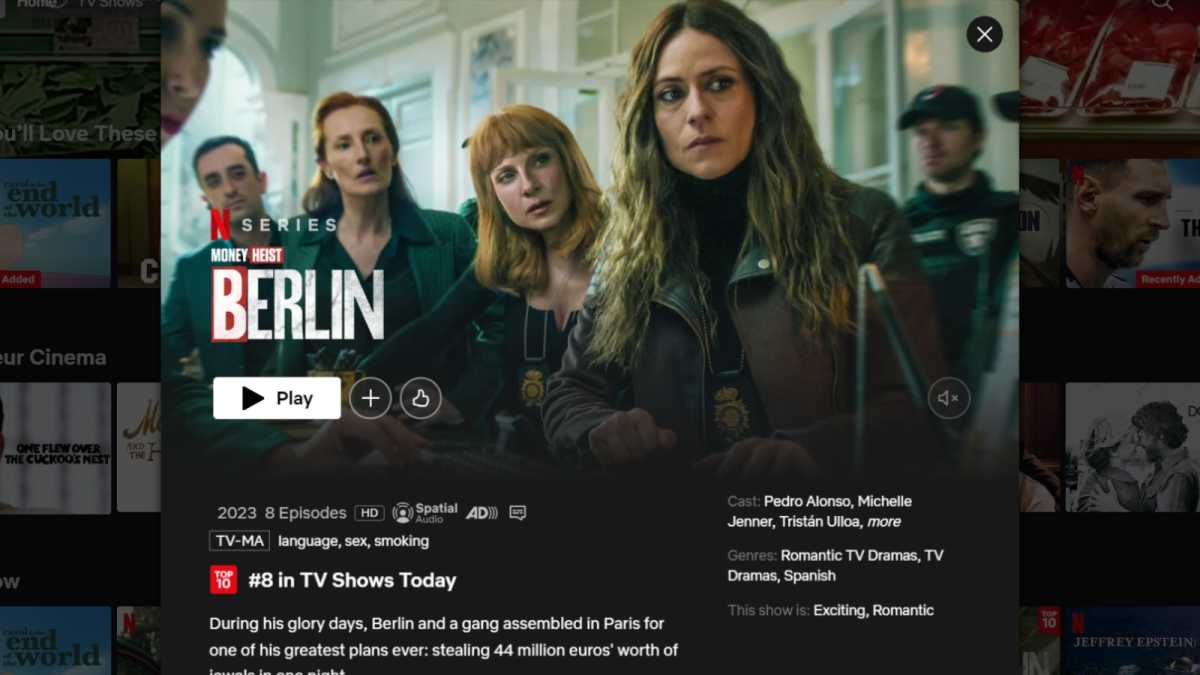
Вероника де Оливейра / Литейное производство
Выберите фильм или сериал и нажмите «Воспроизвести».
2.
Нажмите значок «Аудио и субтитры» на панели параметров.
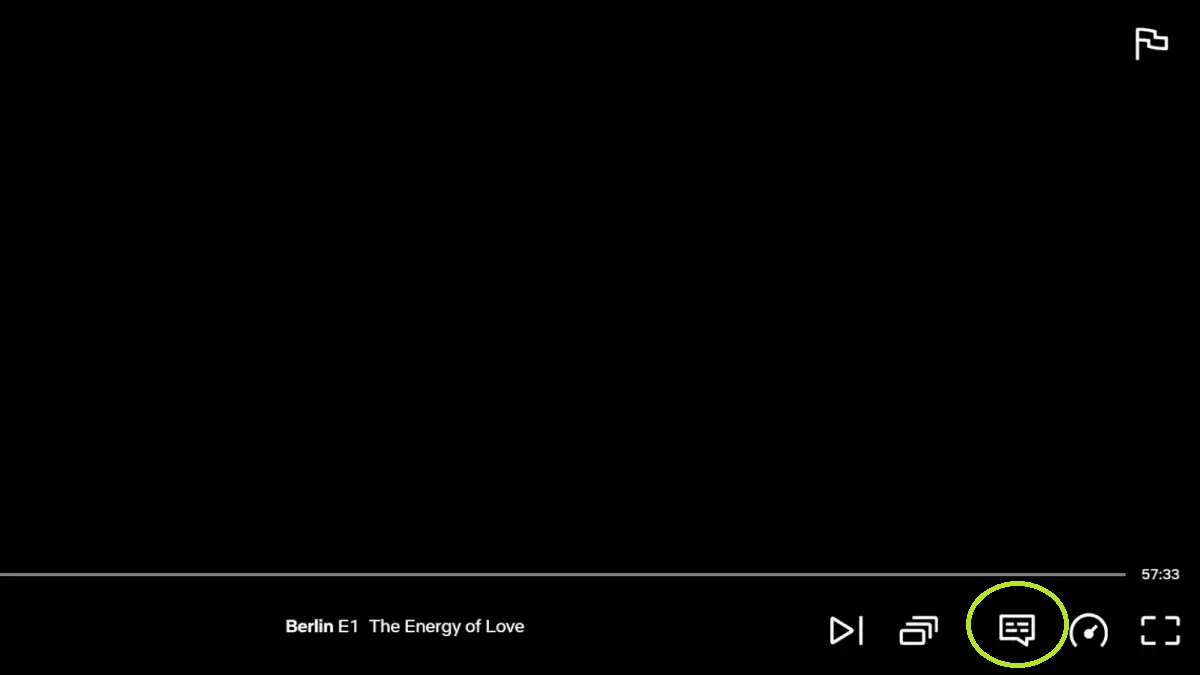
Ханна Коутон / Литейный завод
На рабочем столе при наведении курсора на значок справа появятся две опции.
На мобильном устройстве вам нужно будет нажать значок, чтобы эти параметры появились.
3.
Выберите предпочитаемые параметры звука и субтитров
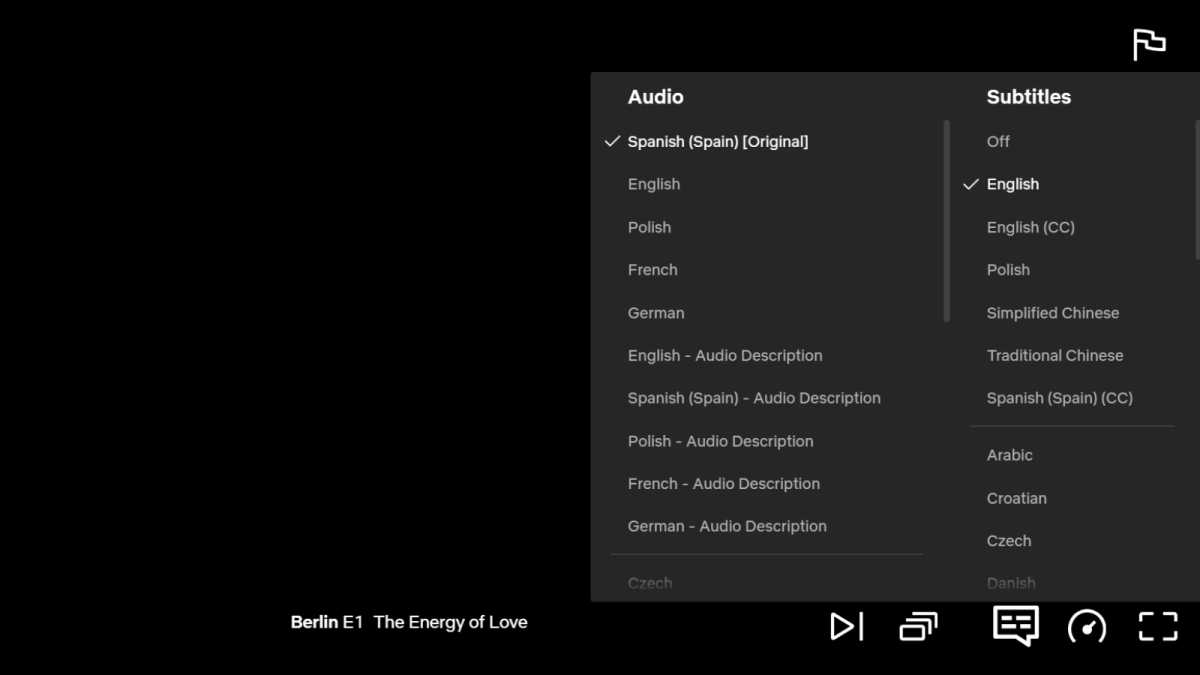
Вероника де Оливейра / Литейное производство
Нажмите на выбранные вами настройки в разделах «Аудио и субтитры».
Любое значение (CC) означает, что субтитры также доступны.
Как включить субтитры для Netflix на телевизоре
Процесс включения субтитров при использовании Smart TV аналогичен тому, что вы делаете на настольном компьютере. Выберите фильм или сериал, затем нажмите стрелку вниз или вверх на пульте дистанционного управления. Появится значок «Аудио и субтитры». Выберите его, затем настройте субтитры.
Если вы используете Apple TV 2 или Apple TV 3, чтобы увидеть значок субтитров, вам нужно удерживать нажатой центральную кнопку на пульте Apple TV. На Apple TV 4 и Apple TV 4K значок появится после проведения вниз по пульту дистанционного управления.
Как изменить внешний вид субтитров Netflix на ПК
Netflix также позволяет изменять внешний вид субтитров. Например, вы можете изменить их цвет и размер, чтобы сделать их максимально читабельными.
Если вы используете компьютер, перейдите на страницу своей учетной записи Netflix и выберите свой профиль. Найдите параметр «Внешний вид субтитров» и нажмите «Изменить». Затем настройте параметры в соответствии со своими потребностями — все внесенные вами изменения можно увидеть в предварительном просмотре.
Как изменить внешний вид субтитров Netflix с других устройств
Если вы хотите изменить внешний вид субтитров Netflix на своем телевизоре, выберите опцию «Настройки» в элементах управления проигрывателем в нижней части экрана.
На телефоне или планшете Android нажмите «Мой Netflix», затем «Еще» и «Управление профилями». Выберите свой профиль и нажмите «Внешний вид субтитров».
Если вы хотите изменить субтитры на своем устройстве Apple, перейдите в службу поддержки Apple.
Как изменить язык аудио для Netflix
Если вы хотите изменить язык во время просмотра фильма или сериала, вам необходимо сделать то же самое, как если бы вы включили субтитры. Выберите опцию «Аудио и субтитры» и выберите соответствующий язык в разделе «Аудио».
Программы для Windows, мобильные приложения, игры - ВСЁ БЕСПЛАТНО, в нашем закрытом телеграмм канале - Подписывайтесь:)